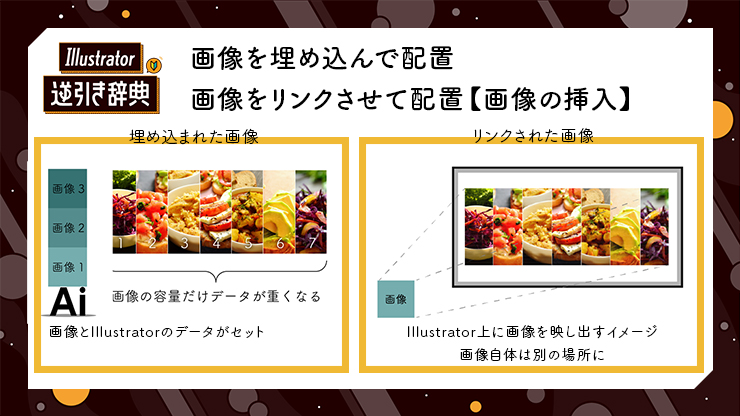
Illustrator(イラレ)で画像を配置・挿入する方法を紹介します。Illustratorには「画像を埋め込んで配置する方法」と、「画像をリンクさせて配置する方法」の2パターンがあります。それぞれ特性があるので理解して使い分けましょう。
■使用する機能「配置」「リンク」「画像を埋め込み」「埋め込みを解除」
1.画像を配置する手順
まずは、Illustratorで画像を配置します。ファイルメニュー→“配置...”で表示されたダイアログ内の画像ファイルを選んで[配置]を押したあと(図1)(図2)、画面上をクリックして画像を配置します(図3)。
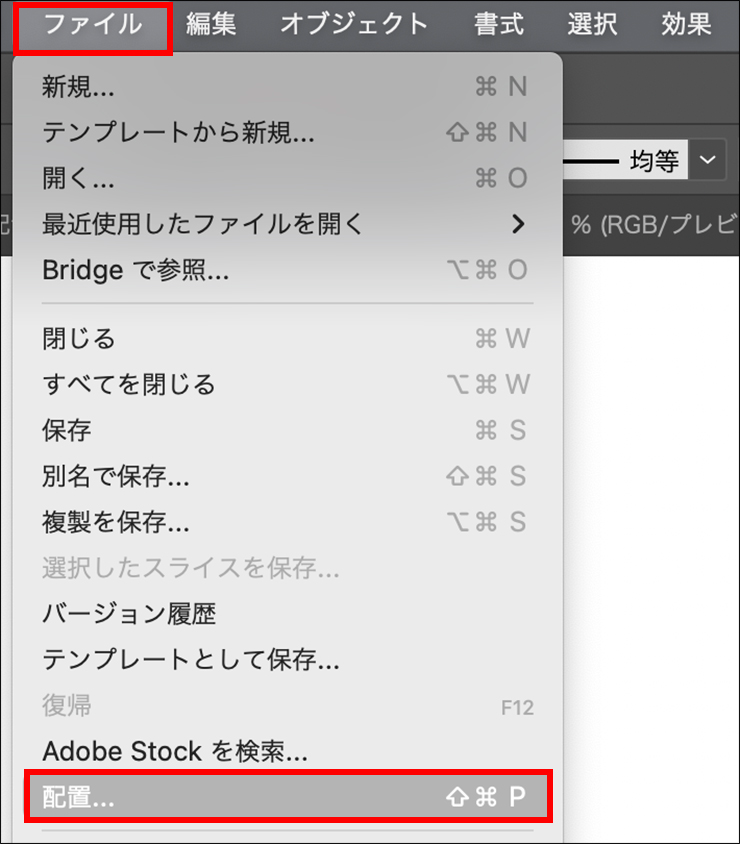
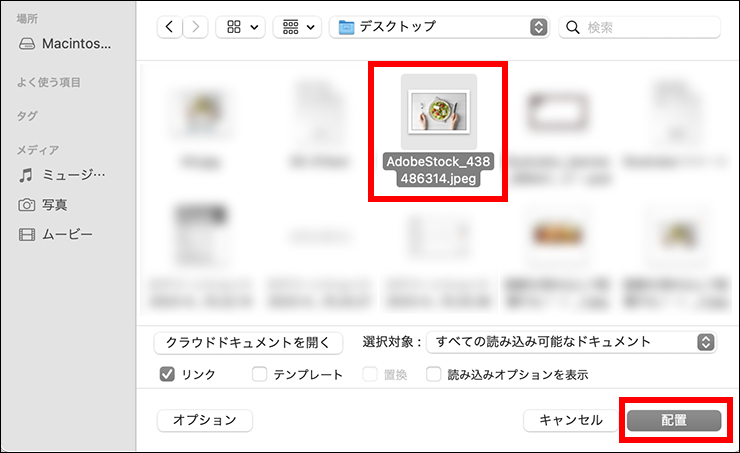
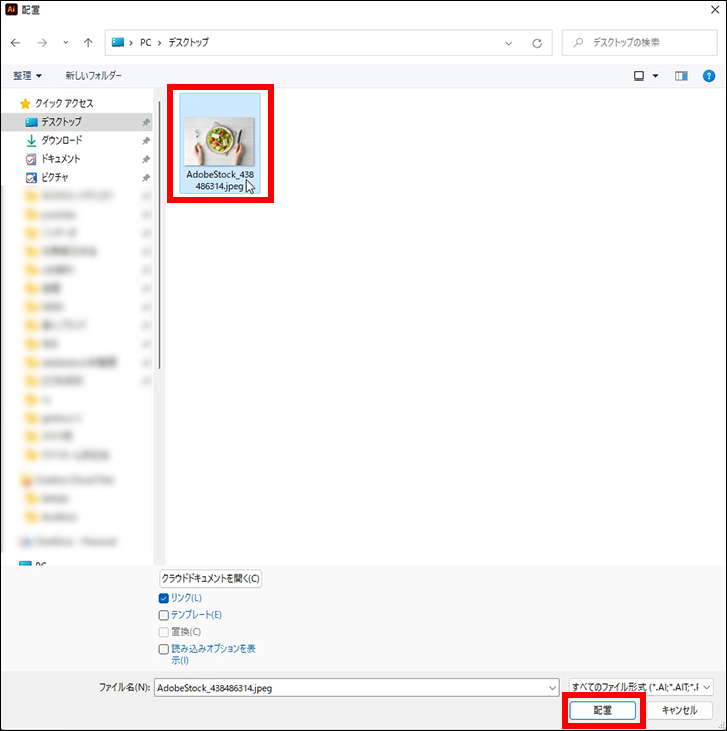

2.「埋め込まれた画像」と「リンクされた画像」
これで無事に画像は配置されましたが、実はIllustratorであつかう画像には、「埋め込まれた画像」と「リンクされた画像」の2種類があります(図4)。
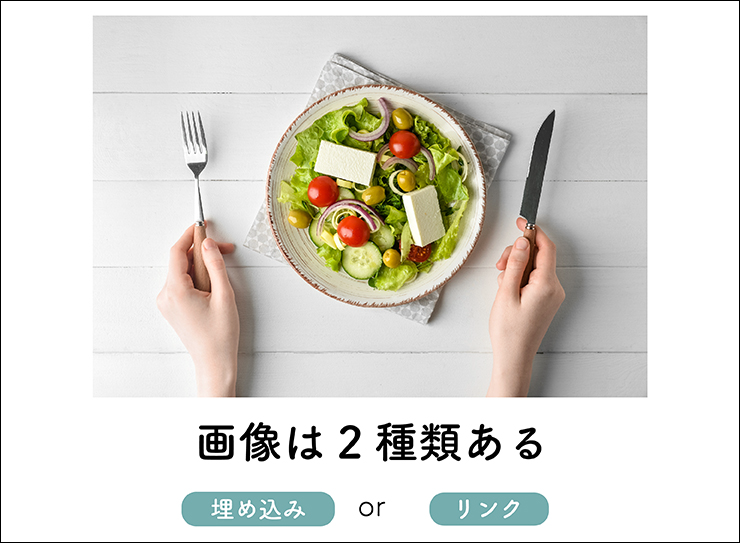
この種類は、配置するときに[リンク]の項目にチェックを入れたか、入れてないかで分かれます(図5)。
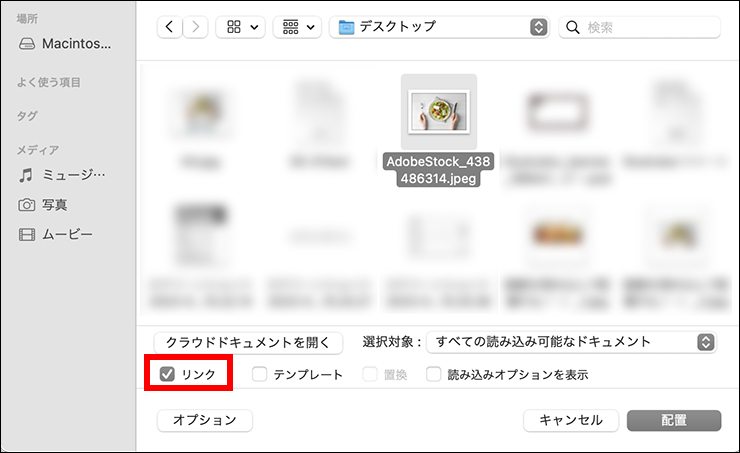
どのように違うのか順番に解説します。
3.埋め込んで配置した画像
まずは、埋め込まれた画像です。その名の通り画像はIllustratorに埋め込まれてセットで保存されます(図6)。
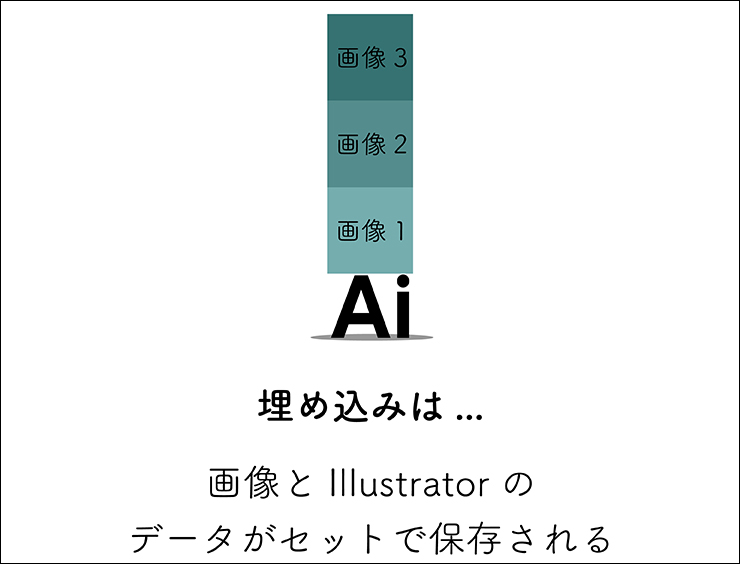
そのため、画像のデータの分だけIllustratorのデータも重くなります。たとえば、複数の画像を埋め込んだとしたら、その数だけデータも重くなります(図7)。
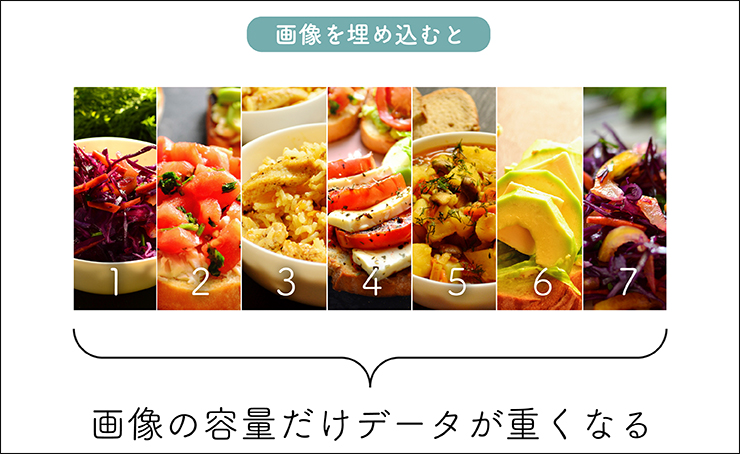
読み込み時間を短縮したい場合は、リンクで画像を配置します。
4.リンクで配置した画像
画像をリンクで配置した場合は、データ自体は別の場所にあるものをIllustrator上に映し出すようなイメージとなるので、データが軽くなります(図8)。
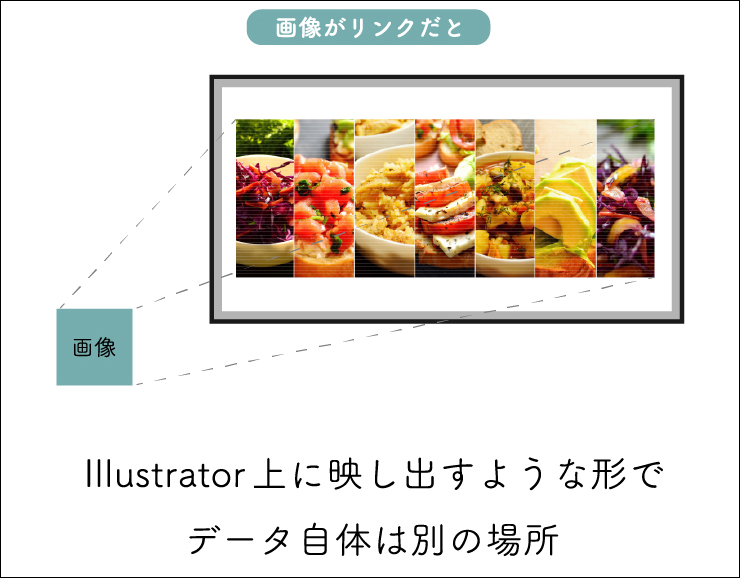
また、Photoshopなどで画像を修正した場合など、そのままで変更が反映されるため、手間が少ないのもリンク画像のメリットです。
Illustratorで画像を使って作業をするときは、画像をリンクにした方が早く操作することができます。
5.リンクされた画像の注意点
ただし、データが別の場所に保存されているからこそのエラーも起きます(図9)。リンクの状態では、「〇〇フォルダにある□□という画像を表示する」という設定になっています。
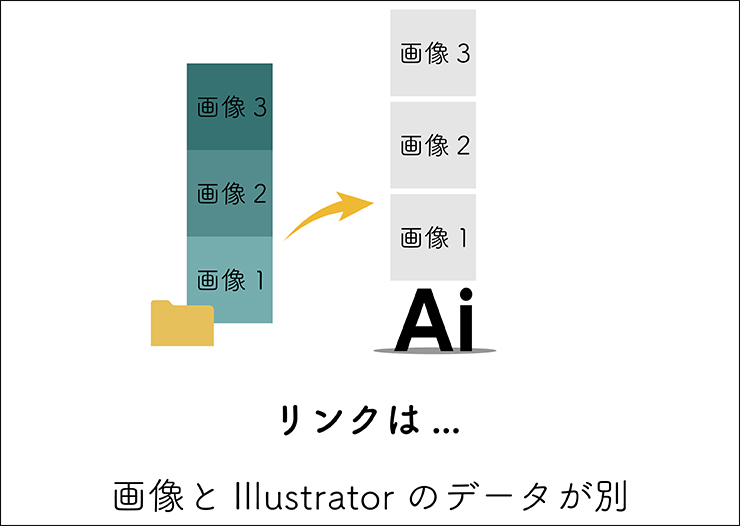
なので、次の場合は画像が見つからない状態となり、エラーが起こります(図10)。
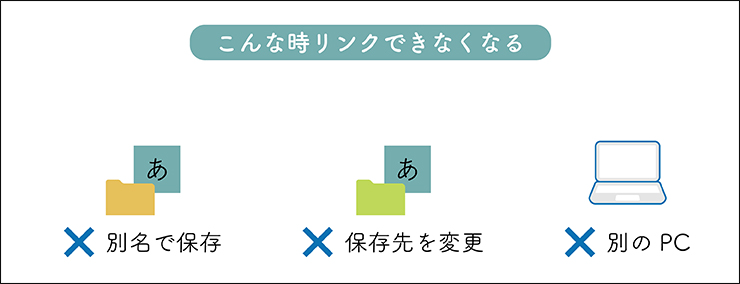
- リンクされた画像でエラーが起こるケース
- 画像の保存名を変えた場合
- 画像の保存先を変更した場合
- 別のPCからIllustratorのデータを開いた場合
このエラーを回避するためには、上の3つをやらないようにするか、画像を埋め込む必要があります。埋め込んでしまえば、Illustratorのデータと画像がセットなので問題ありません。
6.「埋め込んで配置した画像」と「リンクして配置した画像」の使い分け
どちらの画像の設定も長所と短所があるので、「作業中は画像をリンクさせる」、「入稿などの別のPCと画像を共有する必要がある場合は画像を埋め込む」という使い分けがおすすめです(どうしてもリンク画像でデータを共有したい場合は、最初にフォルダやデータの保管場所を共有する環境やルールを決めましょう)。
なお、画像がリンクされているのか?埋め込まれているのか?を確認する方法は、ウィンドウメニュー→“リンク”でリンクパネルを開き(図11)、該当する画像のレイヤーの右側を確認します。リンク(鎖)のマークがついていた場合は、リンクされた画像となります(図12)。
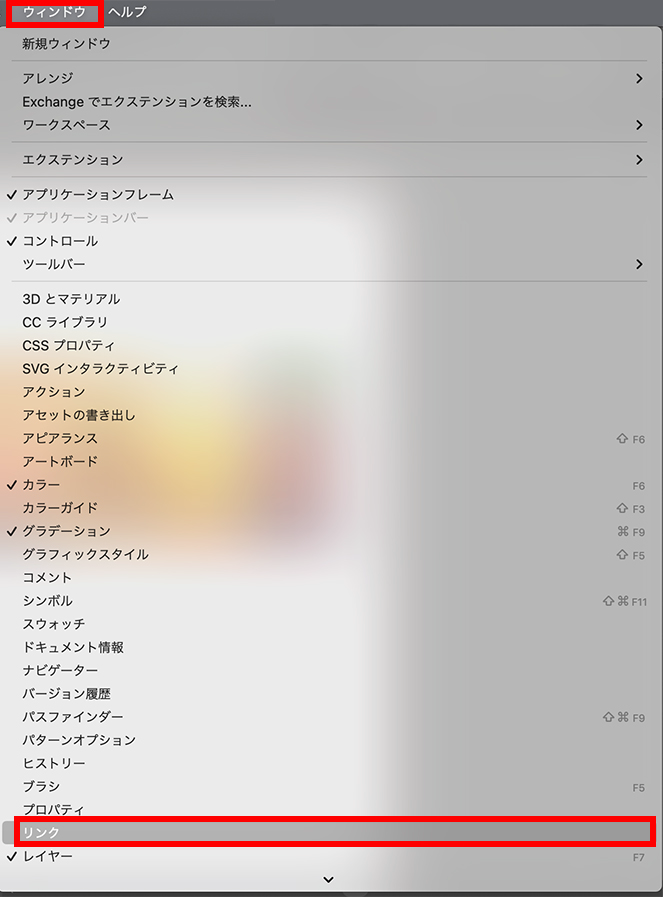
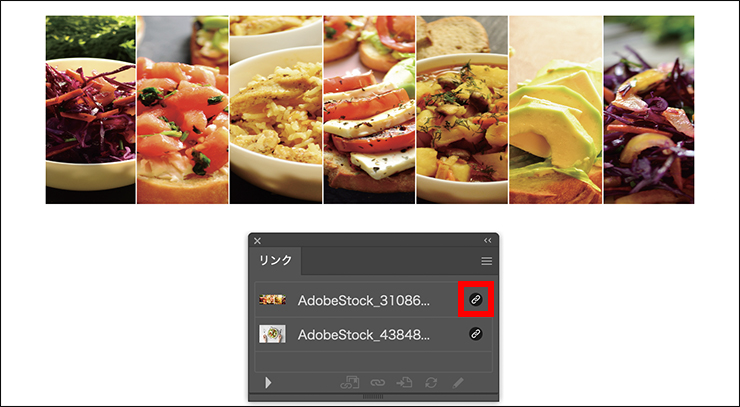
リンクされた画像を埋め込みの画像に変更したい場合は、リンクパネルで該当の画像のレイヤーを選んだ状態で、右上のメニューから[画像を埋め込み]をクリックします(図13)。すると、リンクのマークが外れて埋め込みの画像にできます。
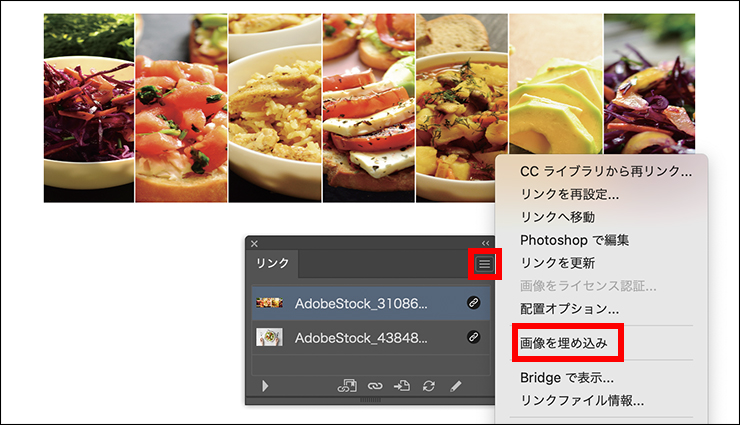
逆にリンクに戻したい場合は、リンクパネルの右上のメニューから[埋め込みを解除...]をクリックします(図14)。すると、ダイアログが表示されるので、保存先を決めて[保存]を押せば、リンクされた画像になります(リンクのマークが再表示)。
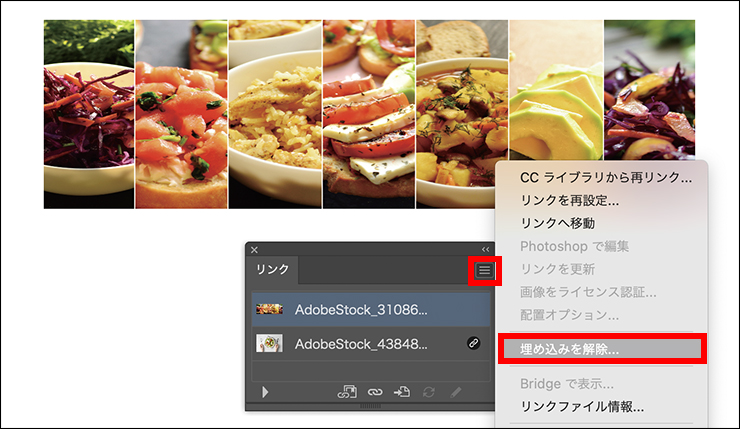
以上、Illustrator(イラレ)で画像を配置する2つの方法(画像を埋め込んで配置、画像をリンクさせて配置)でした。
●構成:編集部、専門学校講師のイラレさん ●制作:専門学校講師のイラレさん ●編集:編集部
著者プロフィール

- 専門学校講師のイラレさん
- 専門学校講師/YouTuber
- Adobe Illustratorの使い方を教えている通称「イラレさん」。「誰でも楽しく学べる」を信条に専門学校の講師を行いながらYouTubeをメインに活動。分かりやすさが好評で、動画の平均高評価率98%以上。動画を通じ2万人以上に教えている。 Youtubeチャンネル:https://www.youtube.com/channel/UC5UvWEDpPVe8uA8AroD1G_A











2023.03.01 Wed